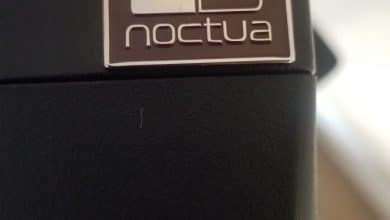Administrateur système et réseau accompli avec plus de 10 ans d’expérience dans la gestion d’infrastructures de serveurs et d’opérations de centres de données.
Qu’est-ce qu’un serveur de passerelle Bureau à distance ?
Un serveur de passerelle Bureau à distance est un serveur Windows 2008R2 généralement situé dans un réseau d’entreprise ou privé. Il agit comme la passerelle dans laquelle les connexions RDP d’un réseau externe se connectent pour accéder à un serveur de bureau à distance (Terminal Server) situé sur le réseau d’entreprise ou privé. Le réseau externe est généralement Internet. (Dans Windows 2008, il s’agit de la passerelle TS ou de la passerelle des services Terminal Server.)
Pourquoi ne pas simplement se connecter au serveur de bureau à distance ou aux serveurs de terminaux directement à partir d’Internet ?
Les serveurs de bureau à distance utilisent généralement le port 3389. Pour permettre l’accès aux serveurs de bureau à distance via Internet, vous devez activer/transférer le port TCP 3389 au serveur de bureau à distance. Si vous avez plus de serveurs RD que d’adresses IP Internet, vous devrez commencer à transférer les autres ports vers les autres serveurs RD, c’est-à-dire transférer le port TCP 3390 sur votre pare-feu vers le port 3389 sur votre deuxième serveur RD, transférer le port TCP 3391 vers Port 3389 sur votre troisième serveur RD et ainsi de suite.
Cela peut être assez déroutant pour les clients car ils doivent se rappeler à quel port se connecter.
Avec Remote Desktop Gateway installé, vous pouvez donner à vos clients l’adresse ou le nom DNS du serveur de passerelle. Donnez-leur le nom ou l’adresse IP privée du serveur Remote Desktop auquel vous souhaitez que votre client se connecte. Peu importe que le nom du serveur RD ne puisse pas être résolu sur Internet ou que l’adresse IP provienne d’une plage privée. Tant que la passerelle RD peut résoudre le nom et que les droits appropriés sont accordés aux informations d’identification de l’utilisateur que vos clients utilisent, ils peuvent se connecter au serveur de bureau à distance.
Vous pouvez créer des regroupements de serveurs et n’autoriser que certains utilisateurs ou groupes Windows à accéder à des serveurs particuliers.
Cependant, pour utiliser RDGateway, vous devrez installer un certificat SSL valide. Je trouve qu’il est préférable d’acheter un certificat SSL plutôt que d’en utiliser un auto-signé, c’est-à-dire que vous pouvez obtenir un certificat SSL de Comodo, InstantSSL, Verisign, etc. Vous pouvez connecter RD Gateway et RD Web Access ensemble et même laisser les utilisateurs utiliser Internet Explorer pour vous connecter à vos applications distantes publiées sur vos serveurs de bureau à distance via un proxy Web.
Comment installer le service de rôle de passerelle Bureau à distance ?
- Installez le service de rôle de passerelle Bureau à distance via le Gestionnaire de serveur. Vous devrez d’abord installer le rôle Services Bureau à distance.
- Une fois le service de rôle de passerelle Bureau à distance installé, exécutez le gestionnaire de passerelle Bureau à distance
- Allez dans la section Politiques et créez la politique d’autorisation de connexion. C’est ici que vous configurez qui est autorisé à se connecter à RDGateway.
- Allez dans la section Politiques et créez la politique d’autorisation des ressources. C’est ici que vous configurez les ressources accessibles via RD Gateway et par qui. REMARQUE: Le nom et les adresses IP que vous entrez ici seront utilisés pour correspondre à ce que le client saisira comme nom d’ordinateur dans le client RD. Par exemple, si vous mettez le nom du serveur dans la politique d’autorisation des ressources en tant que MYSERVER et que le client RD essaie de se connecter à MYSERVER.domain.local, la connexion du client RD sera refusée MALGRÉ les deux noms résolvant sur la même adresse IP. Vous ne pouvez même pas spécifier une adresse IP valide à moins qu’elle ne soit répertoriée comme ressource autorisée.
- Cliquez avec le bouton droit sur le nom du serveur RD Gateway et sélectionnez Propriétés. Une fenêtre s’ouvrira où vous pourrez affiner les propriétés. Vous pouvez utiliser les paramètres par défaut. Cependant, vous devez aller dans l’onglet Certificat SSL et installer un certificat.
- Activez/transférez le port TCP 443 (port SSL) de votre pare-feu vers le serveur RDGateway.
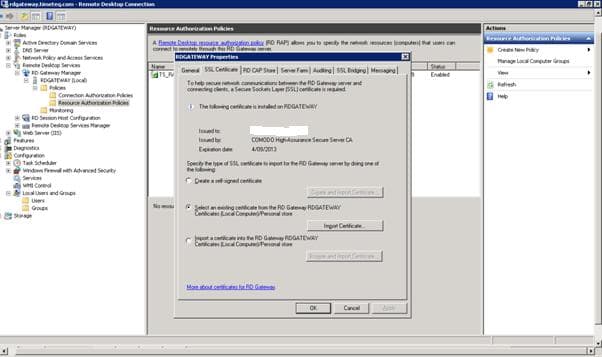
Configuration du client RDP pour parler à la passerelle de bureau à distance
Assurez-vous d’installer le dernier client RDP ou au moins la version 6.1.
Vous pouvez accéder à la section Avancé et cliquer sur Paramètres dans les paramètres Se connecter depuis n’importe où. Voir les captures d’écran ci-dessous à titre d’exemple.
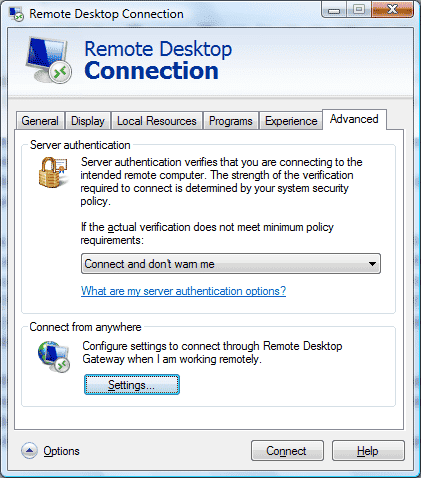
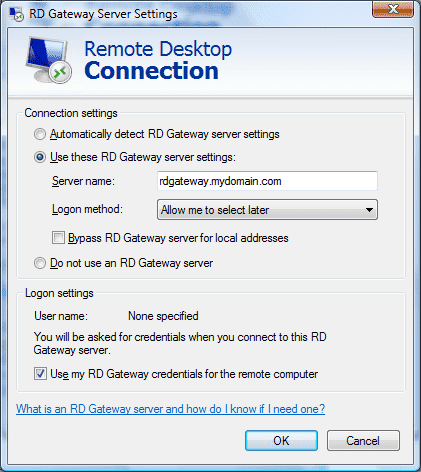
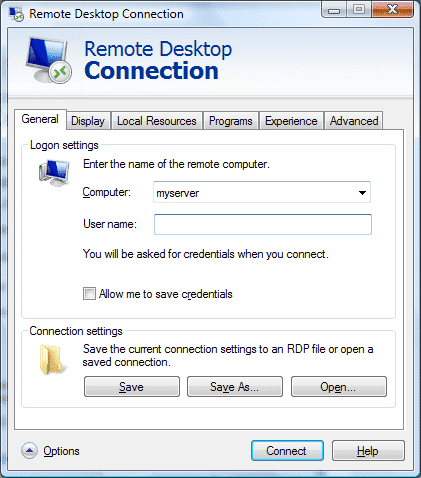
Articles Liés
Cet article est exact et fidèle au meilleur de la connaissance de l’auteur. Le contenu est uniquement à des fins d’information ou de divertissement et ne remplace pas un conseil personnel ou un conseil professionnel en matière commerciale, financière, juridique ou technique.
questions et réponses
Question: L’image indiquant « Se connecter de n’importe où » est bloquée sur mon ordinateur HP et je ne peux pas modifier l’adresse IP locale pour mon accès à distance. Où puis-je activer ce paramètre pour changer mon « IP locale » ?
Faites défiler pour continuer
Réponse: Est-ce un ordinateur portable d’entreprise ? Il se peut qu’il soit verrouillé par la stratégie de groupe, vous ne pouvez donc pas apporter de modifications.
© 2012 sengstar2005
Rami Emam le 29 juillet 2020 :
j’ai besoin d’aide avec mon serveur d’accès Web rd, j’ai configuré le service de rôle mais cela n’a pas fonctionné avec moi
sengstar2005 (auteur) de Sydney le 28 mai 2019 :
Salut Ali, je n’ai jamais eu à ouvrir udp/3391 à Internet pour RDS. C’est peut-être pour d’autres services que vous utilisez ?
Ali Bhatia le 24 mai 2019 :
Nous avons également udp/3391 ouvert à Internet, est-ce nécessaire
sengstar2005 (auteur) de Sydney le 01 avril 2018 :
Salut Rob, merci pour ton commentaire. Vous transférez vers le port 443 en interne vers la passerelle de bureau à distance.
Rob Taylor le 31 mars 2018 :
Vous avez couvert PRESQUE tout, mais il manque une chose ; les paramètres « Port Forwarding » dans le routeur. Naturellement, le port externe à ouvrir est le 443, CEPENDANT, quel est le port interne vers lequel le 443 est redirigé. Personne ne semble répondre à cela.
sengstar2005 (auteur) de Sydney le 02 décembre 2016 :
Merci pour votre commentaire Justine. Oui, cet article concerne les services Bureau à distance de Windows 2008R2. La mise à jour de cet article n’était que quelques corrections grammaticales mineures. Microsoft a changé un certain nombre de choses concernant l’installation des services Bureau à distance depuis Windows 2012. Je ne l’ai pas encore fait, mais je devrai créer un article différent pour Windows 2012 et 2016.
Justin le 02 décembre 2016 :
Mis à jour le 8 novembre 2016 – Pourtant, il n’y a aucune mention de Server 2016. Je suppose que tout a été regroupé dans RDS et nous devons maintenant installer tout ce qui est inclus dans RDS juste pour obtenir RD Gateway ?